

如何利用博图WINCC制作风扇动画
电子说
描述
导读
有的客户对触摸屏的画面要求比较高,比如要求电机启动时能动态显示,不少学员不知道如何来制作这个动态变化,下面就以博图WINCC为例,为大家介绍风扇动画的制作。
1
所需软件及硬件
西门子博图软件V16版及仿真软件
2
例程解读
在博图软件中新建个起保停项目,并添加触摸屏项目。当PLC程序运行输出线圈导通时,屏的画面利用一个圆的颜色变化显示导通状态,而且风扇的扇叶会旋转
3
PLC编程及组态画面
1、PLC程序
PLC程序如图1所示,第一个网段为起保停程序,第二个网段为自加1程序,和放在MW12当中。当加到和等于4时,再将0赋值给MW12。
MW12的值在0到3四个数值之间变化,这四个数值分别对应触摸屏组态风扇的四个状态,当0到3的变化足够快时,对应的风扇状态变化也快,那么给人的感觉就是风扇转起来了。
为了使四个数值变化够快,要在PLC的设备组态中启用系统时钟存储器,选用M0.0(10HZ脉冲时钟)来作为加计数的条件,如下图2所示:
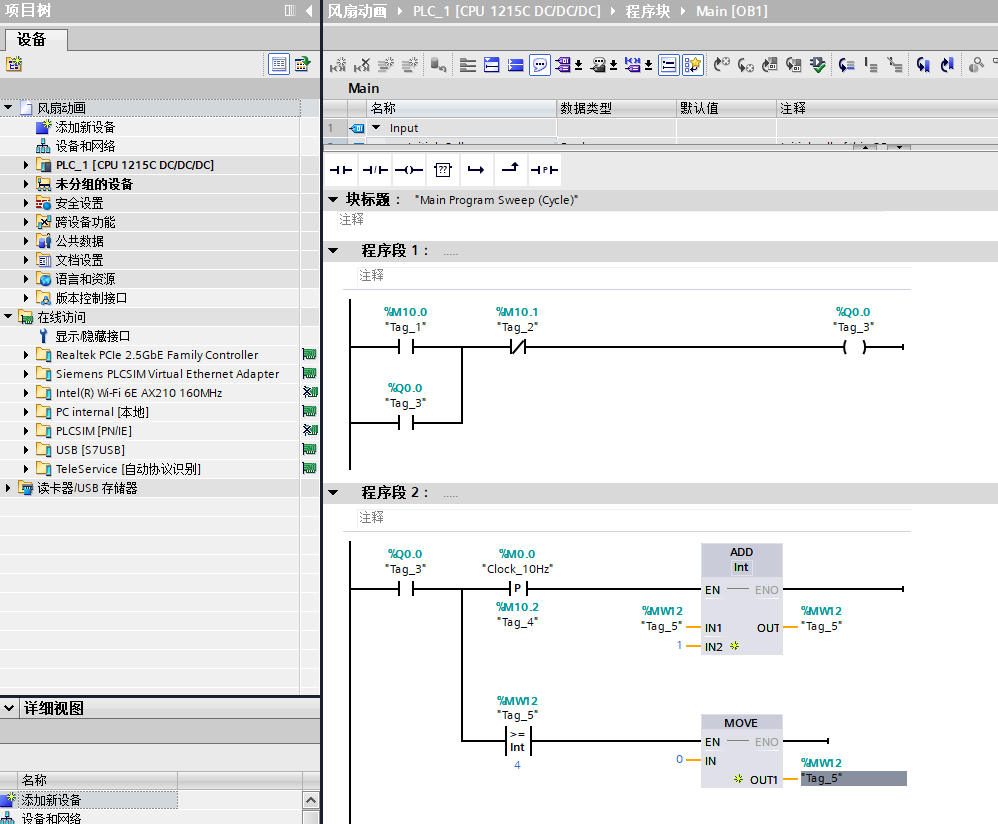 ▲ 图1
▲ 图1
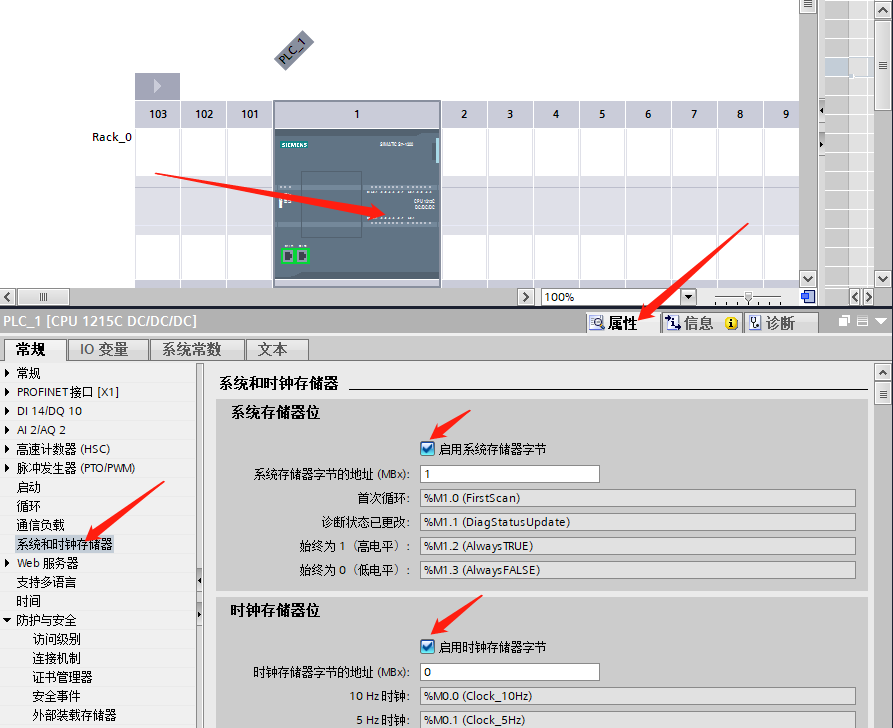 ▲ 图2
▲ 图2
2、触摸屏组态画面
PLC程序如下图2所示,在博图中添加新设备,选择一台TP1200触摸屏,先在画面中组态4个不同的风扇状态画面。从右面工具箱-图形-组态过程如下图3所示:
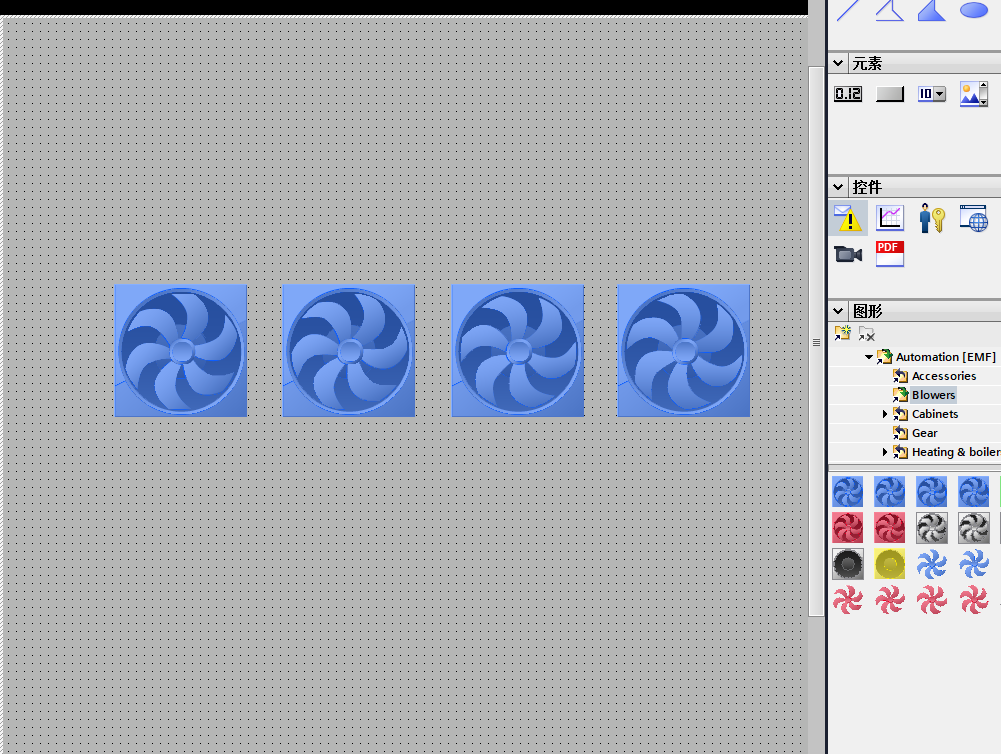 ▲ 图3
▲ 图3
接下来建立一个图形列表:双击项目树触摸屏项目下的“文本和图形列表”,在打开的画面中点击“图形列表”,如下图4所示:
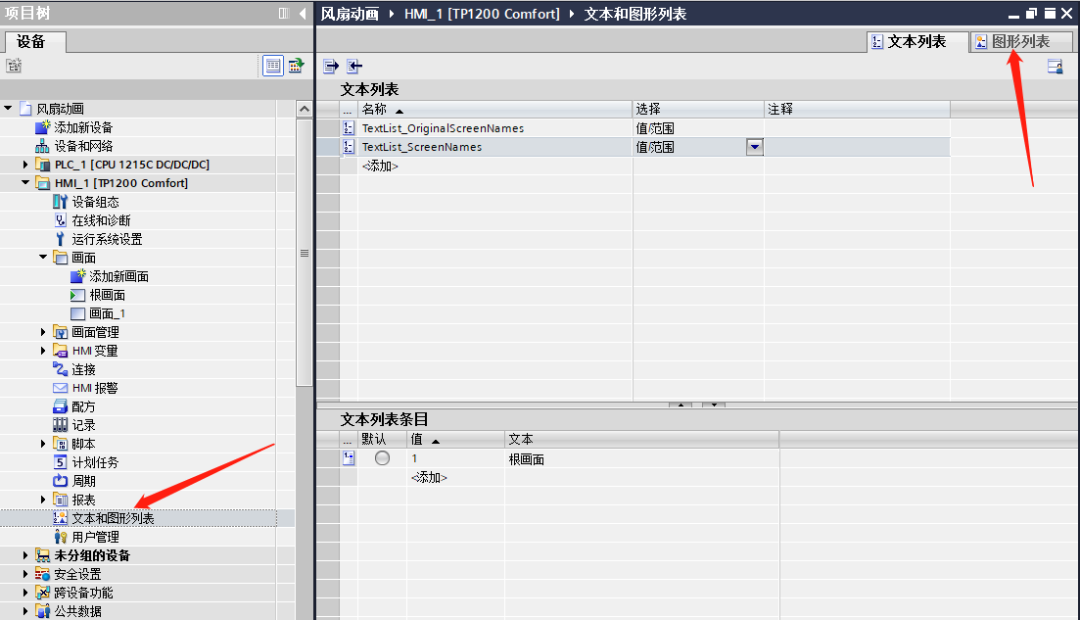 ▲ 图4
▲ 图4
在图形列表中新建一个名称为“fan”的图形列表,在页面下方的列表条目中的“值”这一列输入0,1,2,3四个数值,图形列分别添加图3中选中的四张风扇状态图,如下图5所示:
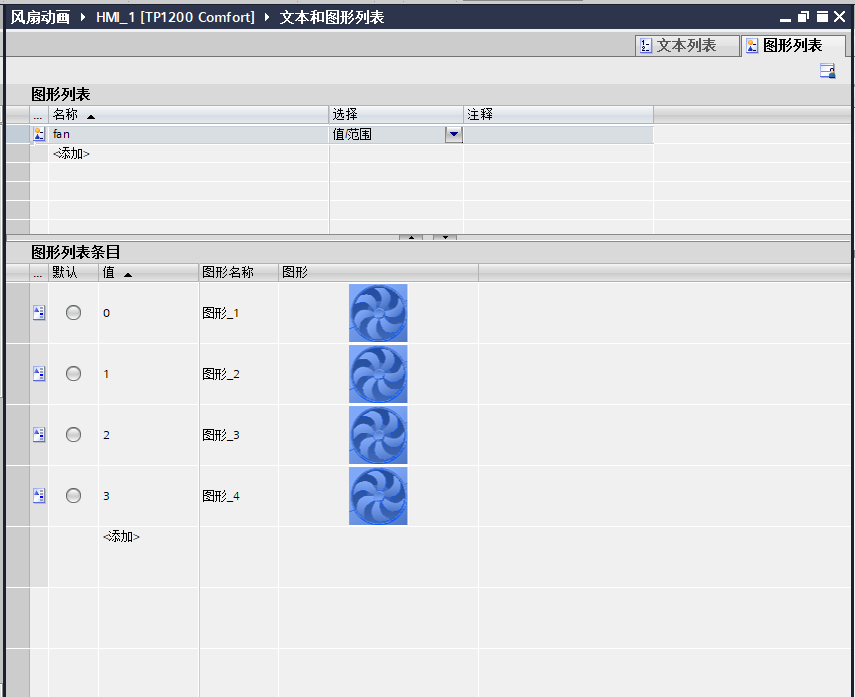 ▲ 图5
▲ 图5
回到组态画面,先组态好启动和停止按钮以及一个反应启停状态的圆(根据填充色的不同),并关联好PLC的变量。
博图WINCC关联PLC变量时可以不用像以前那样要先建HMI变量,直接选择元素的属性相关项关联PLC变量即可。例如下图6所示即为启动按钮关联PLC变量的过程。
 ▲ 图6
▲ 图6
然后再组态一个图形IO域,点击其属性-常规,关联Tag5变量,在内容-图形列表中选择“fan”,如下图7所示:
 ▲ 图7
▲ 图7
至此PLC程序和触摸屏组态都已完成,但有一点大家很容易忽视,就是要将HMI关联变量的采集周期由1S调整到100MS,否则风扇画面运行时会卡顿,调整的画面如下图8所示:
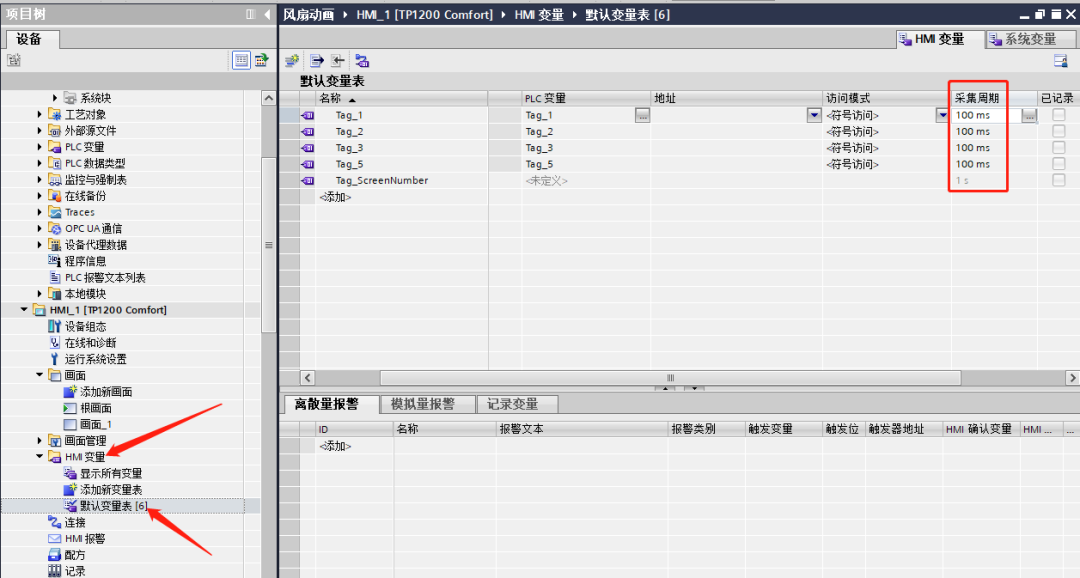 ▲ 图8
▲ 图8
4
模拟仿真
先模拟PLC程序运行,点击常用工具栏的“启动仿真选项”,选择PLCSIM通信接口,查找到PLC后,点击下载按钮,如下图9所示:
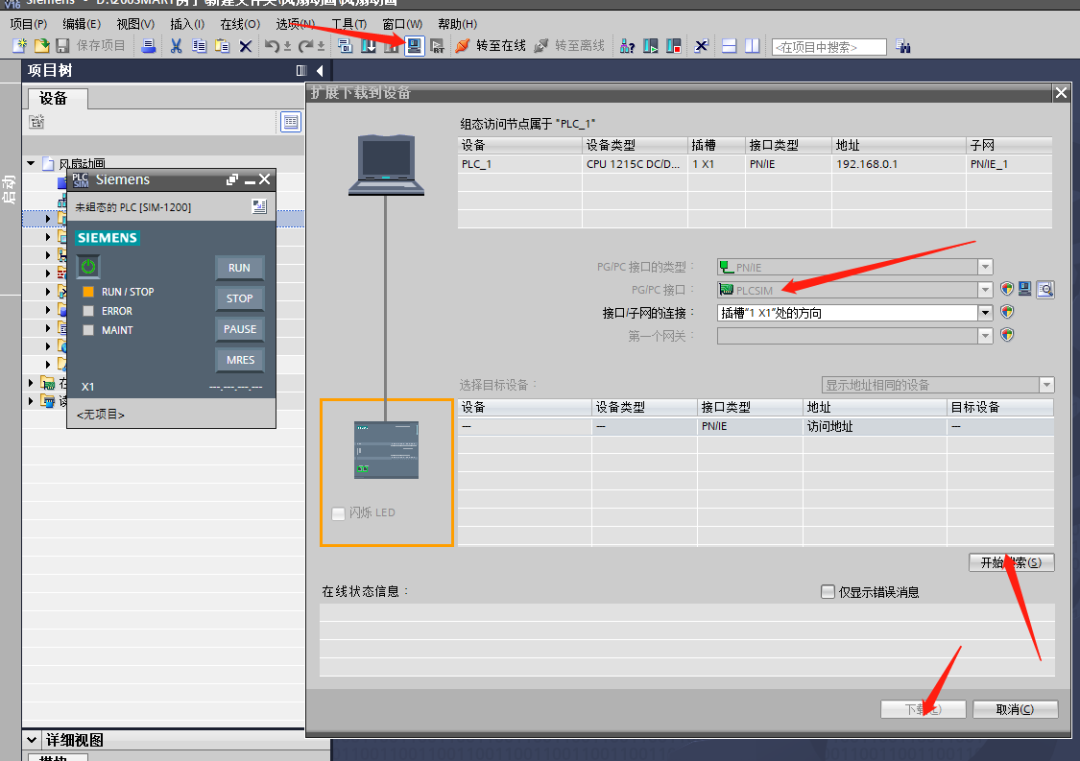 ▲ 图9
▲ 图9
PLC仿真启动后,接下来启动触摸屏的仿真,操作和PLC的类似。按下启动按钮,可以看到圆由红色变为绿色,风扇也开始四个状态的切换。如下图10、图11所示:
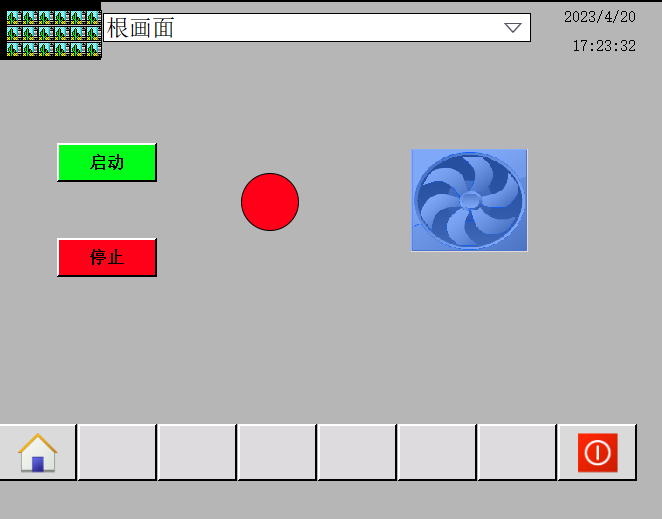 ▲ 图10:停机状态
▲ 图10:停机状态
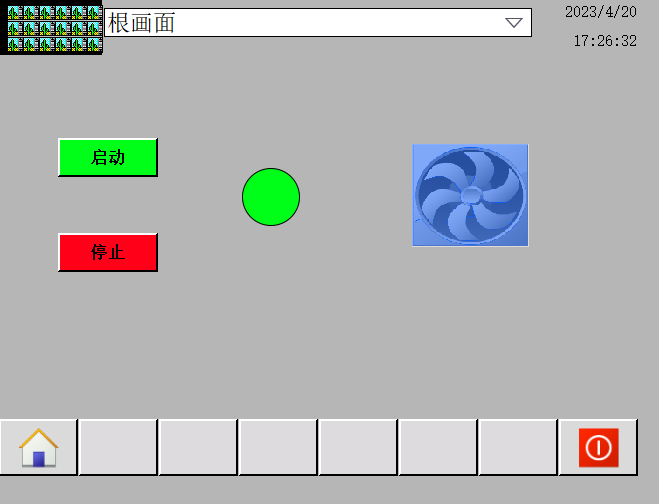
▲ 图11:启动状态
-
labview如何制作动画2023-12-13 3424
-
安徽三维动画制作和二维动画有哪些区别呢?(一)2022-01-22 24914
-
使用6050制作风力摆2021-09-13 1752
-
基于微控制器的心跳同步扇动的电子风扇2021-06-24 5297
-
在Wincc中制作一个简单的登陆框2021-04-30 876
-
博图WINCC如何做画面模板2020-10-10 35019
-
潮州施工动画制作2019-12-10 1925
-
BIM工程动画制作详解2019-10-19 2189
-
用纸板制作风扇2019-01-22 22046
-
WinCC flexible视频教程之动画功能的实现详细资料免费下载2018-12-04 1889
-
实现wincc手机APP远程监控方案2018-07-23 7796
-
用51单片机制作动画,为什么显示的动画出现闪烁2014-05-07 2284
-
[原创]3DSMax动画制作教程2009-05-10 7323
-
电风扇电子调速器原理图及制作2009-01-21 21986
全部0条评论

快来发表一下你的评论吧 !

